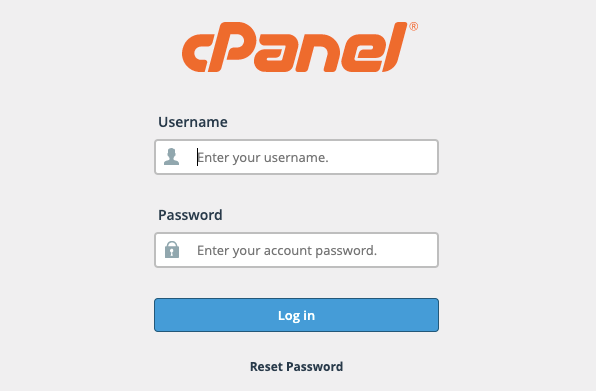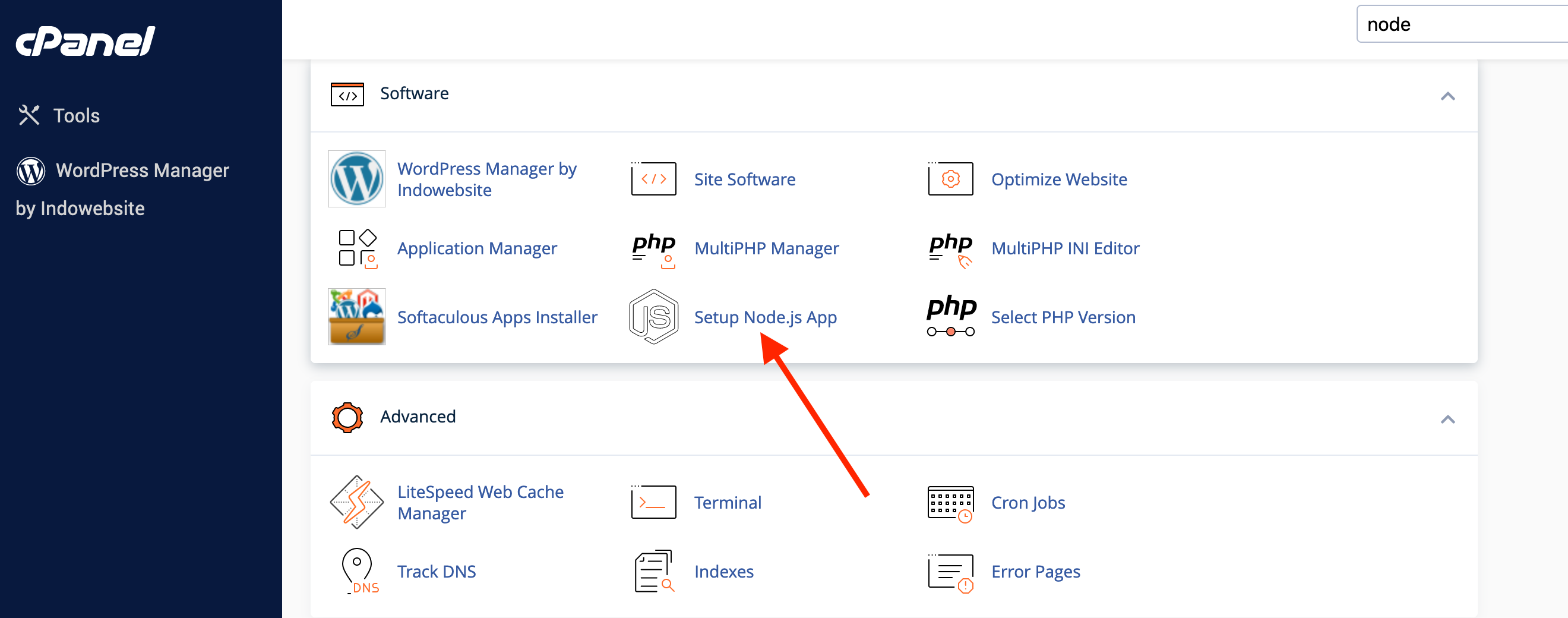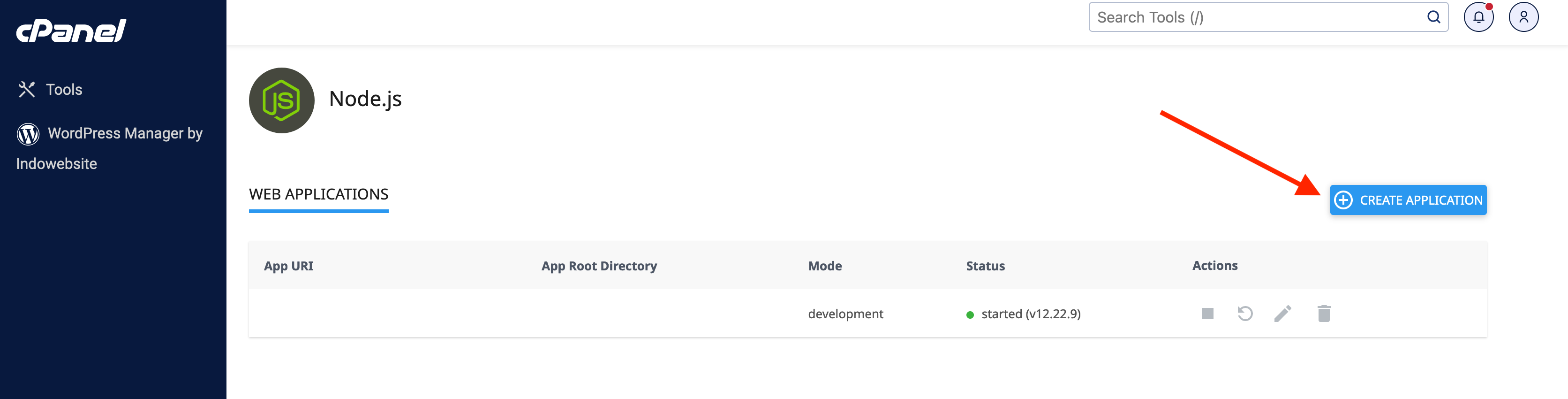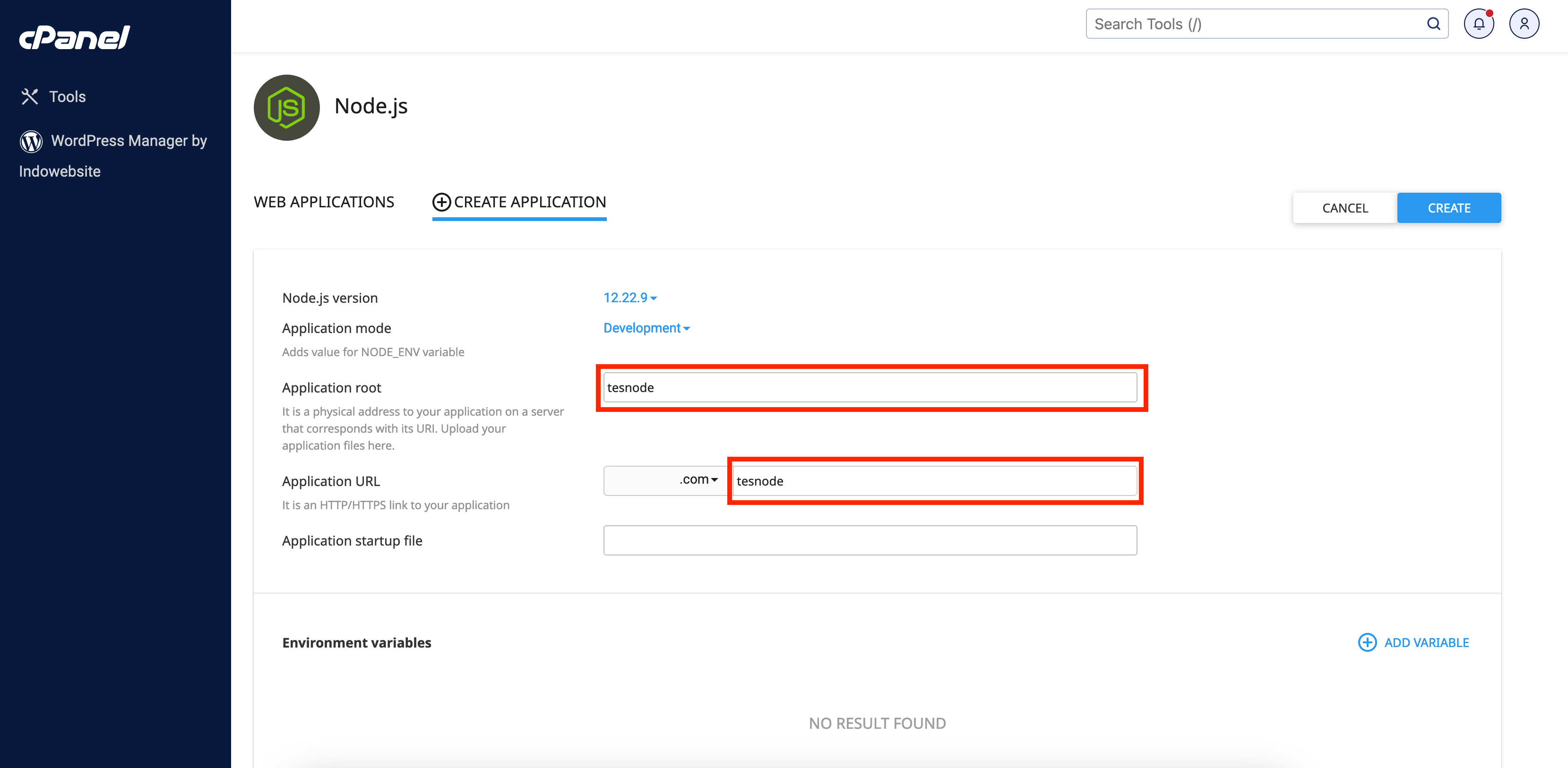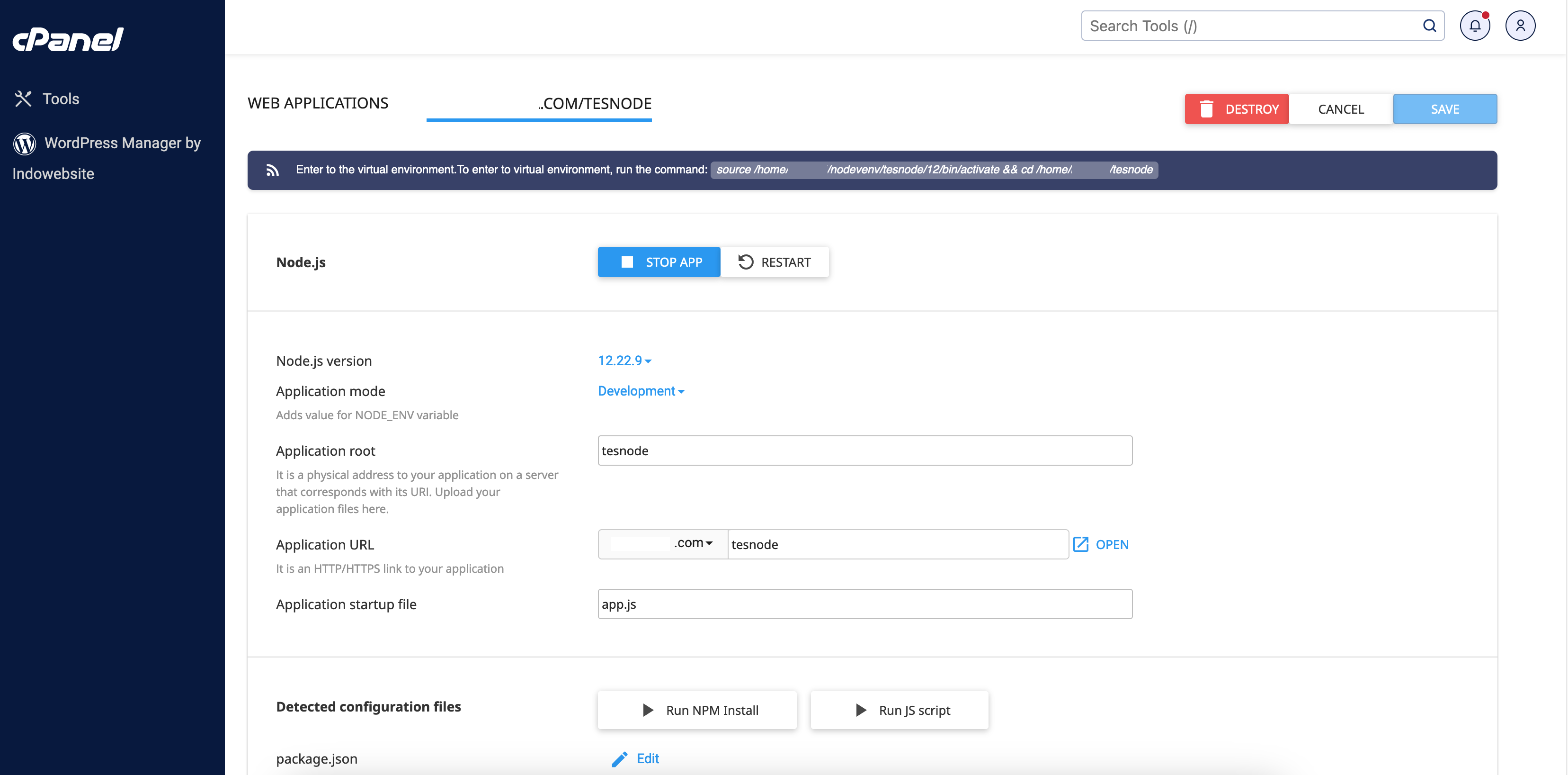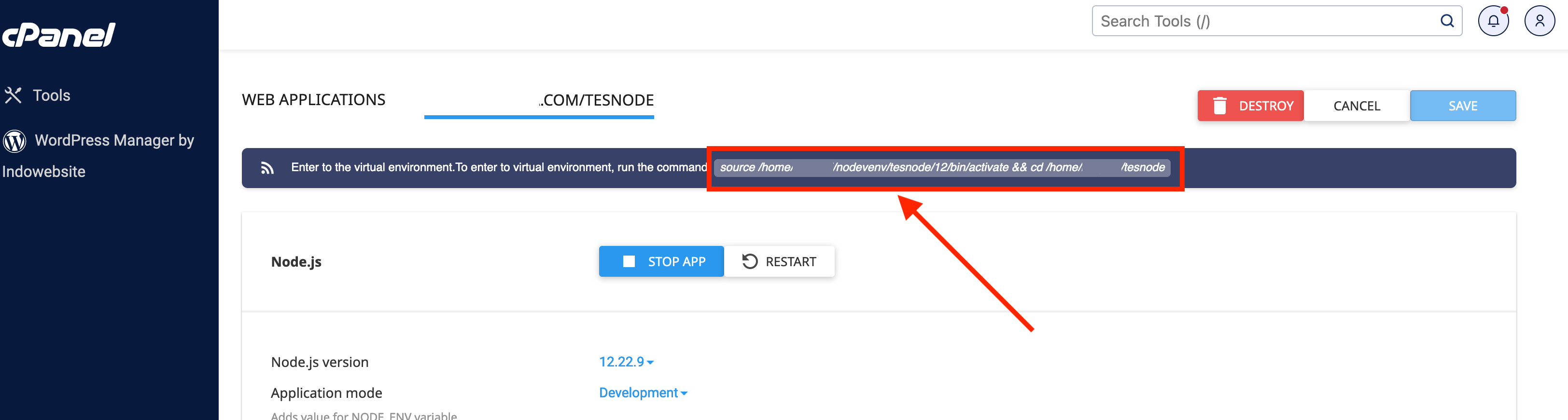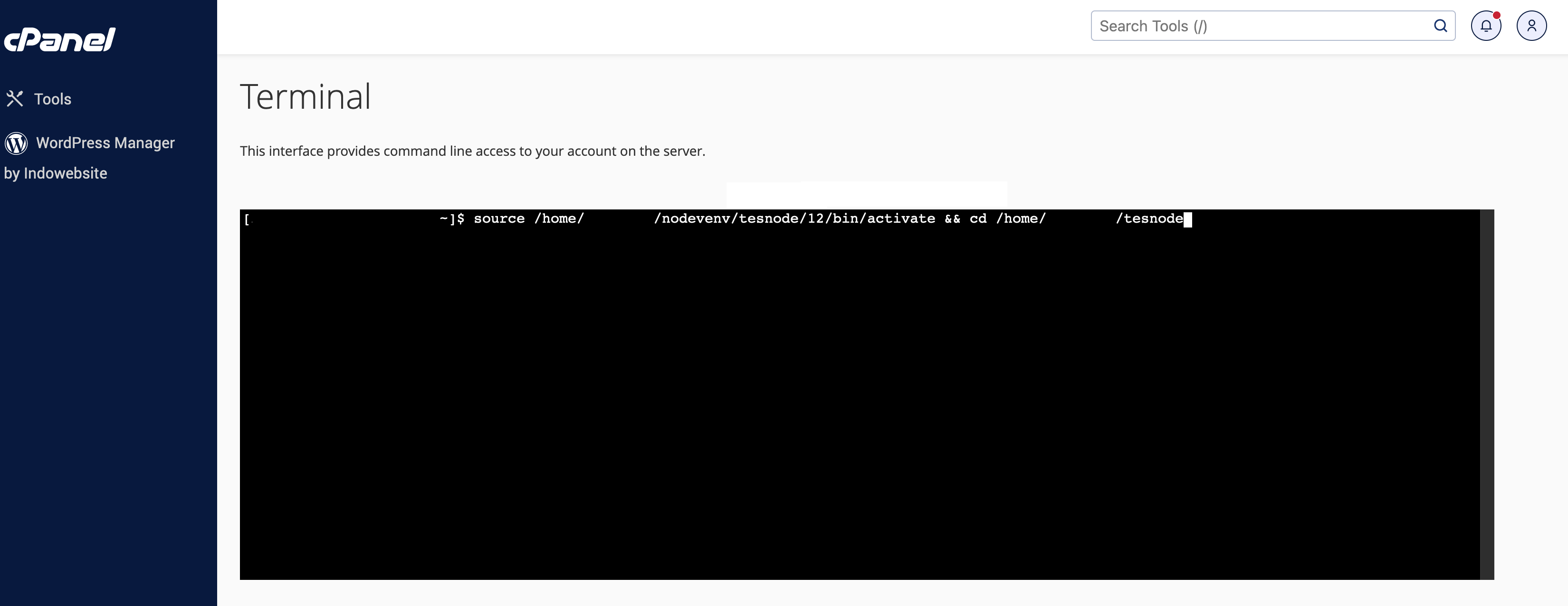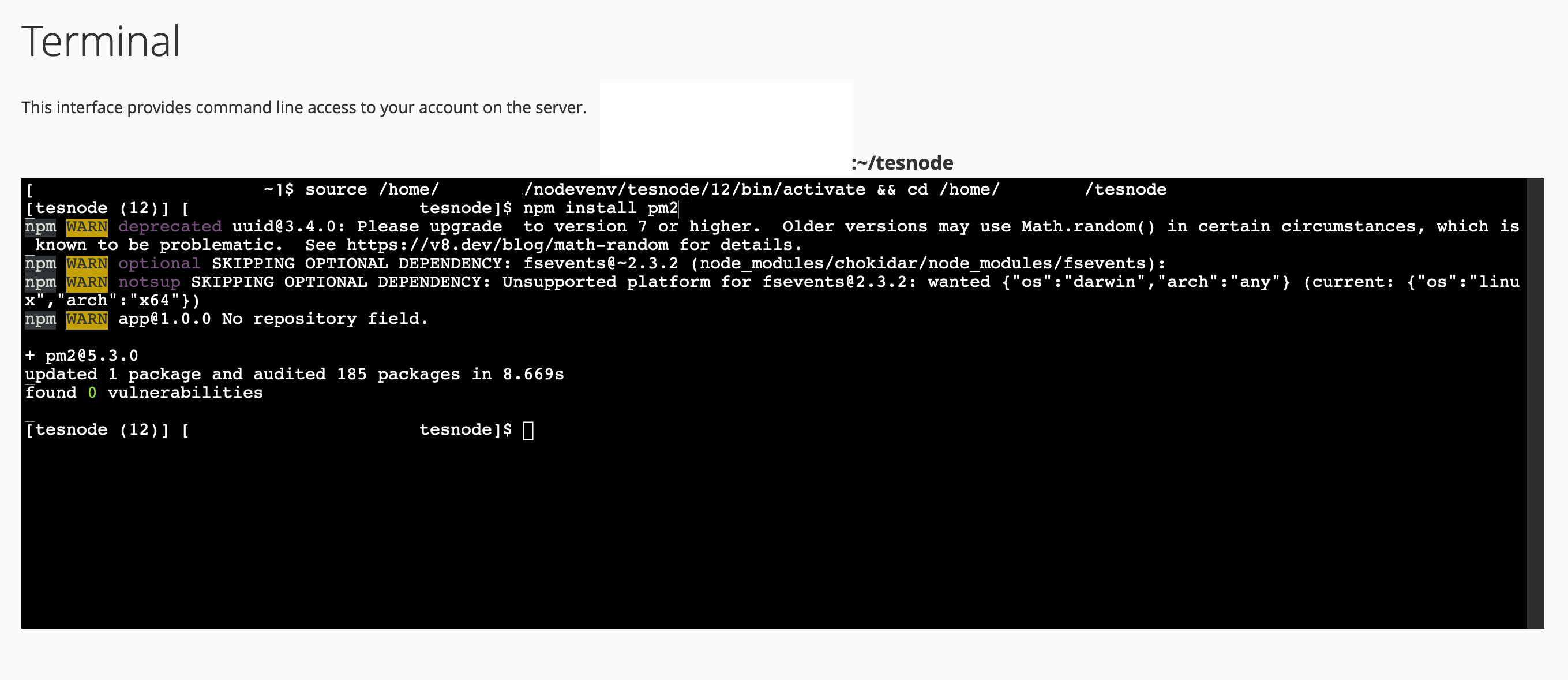Setting Nodejs di Hosting cPanel
Ngubaedilah 22 November 2018
Apakah Anda pernah mendengar tentang Node.js? Sebenarnya apa itu Node.js dan bagaimana cara setting Node.js pada cpanel?
Pengertian Node.js
Node.js adalah Perangkat lunak yang didesain untuk mengembangkan aplikasi berbasis website dan ditulis dalam sintaks bahasa pemrograman JavaScripts. Bila selama ini kita mengenal JavaScripts sebagai bahasa pemrograman yang berjalan di sisi client (client side) atau di browser saja, maka nodejs ada untuk melengkapi peran JavaScripts sehingga bisa juga berlaku sebagai bahasa pemrograman yang berjalan di sisi server (server side) seperti halnya bahasa pemrograman PHP, Ruby, Perl dan lainnya. Node.js diciptakan oleh Ryan Dahl pada tahun 2009.
Menjalankan Node.js di cPanel
Berikut ini adalah langkah-langkah untuk melakukan setting Nodejs di hosting cpanel.
-
Silahkan login ke cpanel Anda.
![login cpanel]()
-
Pilih menu Setup Nodejs App. Agar lebih mudah, silahkan cari Node.js di kolom pencarian.
![Screenshot 2023-03-23 at 06.21.42.png]()
-
Setelah itu buat aplikasi Node.js baru dengan mengklik tombol Create Application. Kemudian isi data Node.js anda seperti di bawah ini.
![Screenshot 2023-03-23 at 06.23.24.png]()
- Nodejs version: Pilih versi Node.js, direkomendasikan pilih versi terbaru.
- Application mode: Pilih mode Node.js, tersedia pilihan Production dan Development.
- Application root: Pilih lokasi folder, bisa di folder root atau lokasi dimana file Node.js berada.
- Application URL: Pilih domain atau subdomain, beserta url folder akses (jika Node.js ingin dipasang ke folder yang berbeda).
- Application startup file: Biarkan dikosongkan saja. Karena nanti secara otomatis akan terisi sendiri dengan nama app.js
Kemudian klik tombol Create.
![Screenshot 2023-03-23 at 06.05.48.png]()
-
Setelah membuat Node.js, silahkan jalankan npm dengan klik tombol Run NPM Install. Jika npm berhasil diinstal nanti akan ada keterangan NPM completed successfully. Untuk masuk ke nodevenv atau virtual environment silahkan copy path yang ada di bagian atas kemudian jalankan pada SSH access atau Terminal.
![Screenshot 2023-03-23 at 06.06.21.png]()
Program dan Instalasi PM2
Jika Anda ingin membuat program monitoring yang berjalan di latar belakang (background). Salah satunya menggunakan PM2, yaitu production process manager untuk Node.js.
Berikut keunggulan dari PM2 yang bisa Anda dapatkan:
- Kompatibel dengan beberapa PaaS (Heroku, Azure, Google Apps Engine);
- Memiliki cluster mode;
- Memiliki fitur auto restart;
- Memiliki fitur monitoring dan manajemen log; dan
- Reload tanpa downtime.
Cara Setup PM2 untuk Node.js
-
Copy perintah
source /home/contoh/nodevenv/12/bin/activate && cd /home/contoh/(Copy seperti di gambar berikut).![Screenshot 2023-03-23 at 06.06.21.png]()
-
Setelah copy perintah source seperti gambar di atas, masuk ke menu Terminal dan paste command source tersebut lalu Enter.
![Screenshot 2023-03-23 at 06.07.52.png]()
-
Kemudian jalankan perintah
npm install pm2.![Screenshot 2023-03-23 at 06.10.26.png]()
-
Setelah PM2 berhasil terpasang, selanjutnya jalankan servicenya. Dengan cara, ketik perintah ini
npx pm2 start nama-app-Anda.js. Jika berhasil akan muncul tampilan monitoring seperti di gambar berikut.![Screenshot 2023-03-23 at 06.12.28.png]()
-
Anda juga bisa menjalankan perintah ini
npx pm2 status.![Screenshot 2023-03-23 at 06.12.15.png]()
Jika ada pertanyaan tentang artikel Setting Nodejs di Hosting cPanel, silahkan hubungi staf kami Indowebsite.